TP无线网桥设置
路由器无线网桥设置方法
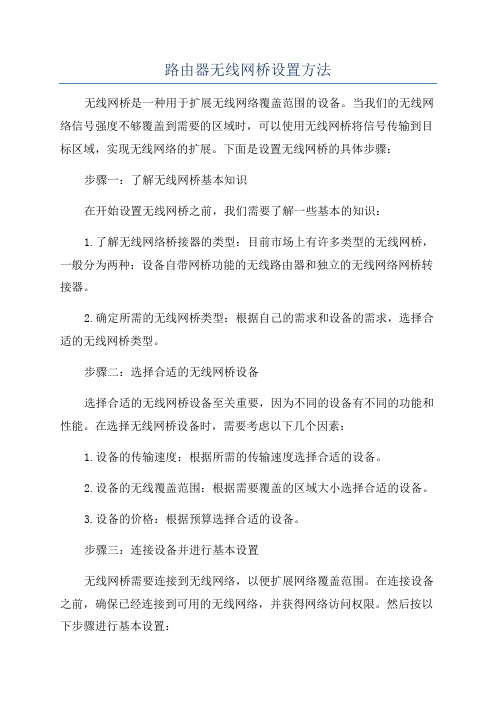
路由器无线网桥设置方法无线网桥是一种用于扩展无线网络覆盖范围的设备。
当我们的无线网络信号强度不够覆盖到需要的区域时,可以使用无线网桥将信号传输到目标区域,实现无线网络的扩展。
下面是设置无线网桥的具体步骤:步骤一:了解无线网桥基本知识在开始设置无线网桥之前,我们需要了解一些基本的知识:1.了解无线网络桥接器的类型:目前市场上有许多类型的无线网桥,一般分为两种:设备自带网桥功能的无线路由器和独立的无线网络网桥转接器。
2.确定所需的无线网桥类型:根据自己的需求和设备的需求,选择合适的无线网桥类型。
步骤二:选择合适的无线网桥设备选择合适的无线网桥设备至关重要,因为不同的设备有不同的功能和性能。
在选择无线网桥设备时,需要考虑以下几个因素:1.设备的传输速度:根据所需的传输速度选择合适的设备。
2.设备的无线覆盖范围:根据需要覆盖的区域大小选择合适的设备。
3.设备的价格:根据预算选择合适的设备。
步骤三:连接设备并进行基本设置无线网桥需要连接到无线网络,以便扩展网络覆盖范围。
在连接设备之前,确保已经连接到可用的无线网络,并获得网络访问权限。
然后按以下步骤进行基本设置:1.连接设备:将无线网桥设备与电脑连接,可以通过网线或者无线方式连接。
2.设置IP地址:在电脑上设置一个与无线网桥设备处于同一网段的IP地址,可以使用静态IP地址或者动态获取IP地址。
3.打开浏览器:打开一个浏览器,输入无线网桥设备的IP地址,访问管理界面。
4.登录管理界面:输入设备的默认用户名和密码登录管理界面,默认用户名和密码一般可以在设备背面或者说明书中找到。
5.基本设置:根据设备的提供的配置向导进行基本设置,包括无线网络名称(SSID)、密码和加密方式等。
步骤四:设置无线网桥模式无线网桥有多种模式可供选择,根据自己的使用需求选择合适的模式:1.桥接模式:通过无线方式将信号传输到目标区域,将目标区域与原网络桥接起来。
2.客户端模式:将无线网桥作为普通终端设备连接到已有的无线网络中。
TP-LINK_无线路由器桥接实战

两个无线路由器连接(TP-LINK 无线路由器桥接实战!型号:华为+ 接 tp-link)直接进入主题!步骤:1、登入华为设置网络参数--LAN口 IP地址为:192.168.5.52、设置WAN 口接入互联网形式。
3、设置无线参数。
开启Bridge功能,其中的MAC地址是另一台 tp-link无线路由的MAC地址。
同相的,另一台tp-link的同样位置也添上指示华为的MAC地址。
(注:获取的是LAN口的MAC地址,可以在无线参数里面的主机状态里面查询);频段与另一路由要一致,推荐1、6、11段;开启SSID广播。
4、密码设置。
如果开启,安全类型、密钥格式、密码全部要一致。
5、关闭DHCP服务器。
6、另一台tp-link路由器:LAN IP地址7、其他 SSID号:一定要与华为一样。
MAC地址与tp-link互换。
(下图有误,就不换了:cxchina-2 改成cxchina-1)8、电脑端。
连接640G(也就是第二台路由的帐号)。
网关用192.168.5.5 (写华为路由的LAN口IP地址)就OK了。
OK,正常上网了。
此桥接可用来扩大无线网络的范围。
如办公场所较大的情况下,无需用网线,很省事。
被桥接的tp-link 的LAN口上可以接网线带其他的电脑。
双无线路由器桥接案例"实战"记,您是否考虑再买一个无线路由器!~ 09-04-25 13:27 发表于:《AMDfans》分类:未分类您需要第二个无线路由么?对于普通家庭用户来说,只需购买一个无线路由即可完成网络覆盖,目前市售的主流无线路由基本都能满足大家的使用需求。
但是每个网友真的只需要一个无线路由么?在回答这个问题之前,我们先来看看以下情况,相信不少网友自己以及身边人都曾遇到过:两个好朋友(或者同学),恰巧住在同一居民楼内(宿舍)或者是面对面的两栋楼(宿舍)内,如何共享上网。
家中装了一个需要网络共享的卫星电视接收系统,而且如果看电视的话,就必须不间断的接入宽带。
无线网桥配置方法
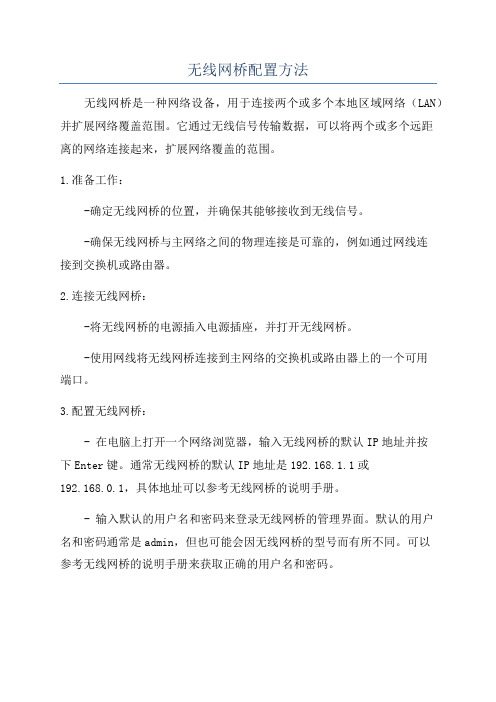
无线网桥配置方法无线网桥是一种网络设备,用于连接两个或多个本地区域网络(LAN)并扩展网络覆盖范围。
它通过无线信号传输数据,可以将两个或多个远距离的网络连接起来,扩展网络覆盖的范围。
1.准备工作:-确定无线网桥的位置,并确保其能够接收到无线信号。
-确保无线网桥与主网络之间的物理连接是可靠的,例如通过网线连接到交换机或路由器。
2.连接无线网桥:-将无线网桥的电源插入电源插座,并打开无线网桥。
-使用网线将无线网桥连接到主网络的交换机或路由器上的一个可用端口。
3.配置无线网桥:- 在电脑上打开一个网络浏览器,输入无线网桥的默认IP地址并按下Enter键。
通常无线网桥的默认IP地址是192.168.1.1或192.168.0.1,具体地址可以参考无线网桥的说明手册。
- 输入默认的用户名和密码来登录无线网桥的管理界面。
默认的用户名和密码通常是admin,但也可能会因无线网桥的型号而有所不同。
可以参考无线网桥的说明手册来获取正确的用户名和密码。
-进入无线网桥的配置界面后,根据自己的需求进行配置,包括无线网络名称(SSID)、安全性设置、无线频段选择等。
确保配置与主网络的设置相匹配。
4.无线网桥与主网络的连接:- 确保无线网桥是否连接到主网络并获取到了IP地址。
可以在无线网桥的管理界面或者使用命令行工具(如ping)测试连接是否成功。
-打开电脑的无线网络设置界面,并连接到无线网桥创建的无线网络。
输入正确的无线网络密码,确保连接成功。
-如果需要,可以在电脑上进行网络设置,如设置IP地址等。
5.测试和优化配置:-在连接到无线网桥的设备上进行测试,确保无线网络连接稳定,并且能够正常传输数据。
-如有需要,可以在无线网桥的管理界面进行优化配置,包括调整信道、增强无线信号等。
无线网桥的配置可能因厂商和型号而有所不同,上述步骤仅为一般指南。
在配置无线网桥之前,请确保充分阅读无线网桥的说明手册,并根据实际情况进行操作。
此外,为了保障无线网络的安全性,建议启用适当的加密和安全性设置,并定期更新无线网桥的固件。
tplink路由器Bridge模式怎么设置
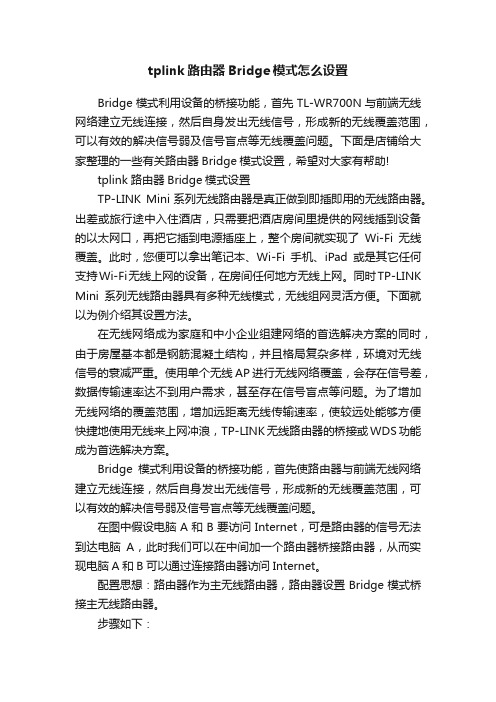
tplink路由器Bridge模式怎么设置Bridge模式利用设备的桥接功能,首先TL-WR700N与前端无线网络建立无线连接,然后自身发出无线信号,形成新的无线覆盖范围,可以有效的解决信号弱及信号盲点等无线覆盖问题。
下面是店铺给大家整理的一些有关路由器Bridge模式设置,希望对大家有帮助!tplink路由器Bridge模式设置TP-LINK Mini系列无线路由器是真正做到即插即用的无线路由器。
出差或旅行途中入住酒店,只需要把酒店房间里提供的网线插到设备的以太网口,再把它插到电源插座上,整个房间就实现了Wi-Fi无线覆盖。
此时,您便可以拿出笔记本、Wi-Fi手机、iPad或是其它任何支持Wi-Fi无线上网的设备,在房间任何地方无线上网。
同时TP-LINK Mini系列无线路由器具有多种无线模式,无线组网灵活方便。
下面就以为例介绍其设置方法。
在无线网络成为家庭和中小企业组建网络的首选解决方案的同时,由于房屋基本都是钢筋混凝土结构,并且格局复杂多样,环境对无线信号的衰减严重。
使用单个无线AP进行无线网络覆盖,会存在信号差,数据传输速率达不到用户需求,甚至存在信号盲点等问题。
为了增加无线网络的覆盖范围,增加远距离无线传输速率,使较远处能够方便快捷地使用无线来上网冲浪,TP-LINK无线路由器的桥接或WDS功能成为首选解决方案。
Bridge模式利用设备的桥接功能,首先使路由器与前端无线网络建立无线连接,然后自身发出无线信号,形成新的无线覆盖范围,可以有效的解决信号弱及信号盲点等无线覆盖问题。
在图中假设电脑A和B要访问Internet,可是路由器的信号无法到达电脑A,此时我们可以在中间加一个路由器桥接路由器,从而实现电脑A和B可以通过连接路由器访问Internet。
配置思想:路由器作为主无线路由器,路由器设置Bridge模式桥接主无线路由器。
步骤如下:一、路由器的配置路由器作为主无线路由器,默认已经连接上Internet,下面主要配置无线相关的参数。
路由器无线网桥设置方法

路由器无线网桥设置方
法
Document number:NOCG-YUNOO-BUYTT-UU986-1986UT
路由器无线网桥设置方法
打开路由器配置页面后
点左边的--无线参数--基本设置--勾上“开启Bridge功能”--接着在下面"AP1的mac地址"这里输入另一个路由的无线MAC地址,注意是无线MAC地址,保存设置
接着配置另一个路由,同样开启Bridge功能--在“AP1的mac地址”这里输入刚刚配置过的那个无线MAC地址,简单说就是互相输入对方的无线MAC地址,保存设置
注意:两个路由的SSID安全等设置要一样而且在Bridge模式下,这个路由器仅支持WEP安全类型。
至此路由基本配置部分到结束了,然后得设置无线路由的IP 了,1号路由IP为,2号的则设置成并把路由的IP分配功能给关了,下面用笔记本连接吧,注意笔记本有可能获取的网关是,所以最好不要自动获取IP,改成手动配置的,IP随便写了个(比如用只要不重复就行),掩码:,网关:完成后就可以很爽的上网了
来个简单总结
1.在无线参数页面,把两台无线路由器的SSID号、频段、模式设成一样。
2.在开启Bridge功能的选项前面打勾,然后在AP1的MAC地址上填入对方的MAC地址。
这个MAC地址可以在无线状态页面中无线状态里找到。
3.安全设置选项两台服务器要设成一致。
4.两台服务器的LAN口IP地址设置成同一网段内的不同IP地址。
完成以上设置就能够使两台无线路由器进行通讯了。
设置完成后连接到一台路由上,然同PING另一台路由器的IP地址。
能够ping通就完成设置了。
tp路由器设置教程

tp路由器设置教程1.连接到TP-Link路由器的网络:首先,将计算机或移动设备的无线网络连接到TP-Link路由器的无线网络。
如果是通过有线连接,请将计算机或移动设备的网线插入路由器的LAN口。
2.打开Web浏览器:在计算机或移动设备上打开任何Web浏览器,如Google Chrome、Mozilla Firefox或Safari。
3.输入路由器的IP地址:在浏览器的地址栏中输入路由器的IP地址。
通常,默认的TP-Link路由器IP地址为192.168.0.1或192.168.1.1。
按下回车键进入路由器的管理页面。
4.输入管理员用户名和密码:当您访问路由器管理页面时,系统会要求您输入管理员用户名和密码。
默认情况下,TP-Link路由器的管理员用户名为admin,密码为空。
但是,如果您已经更改了这些默认信息,请输入您更改后的信息。
5.进入路由器设置界面:在成功输入管理员用户名和密码之后,您将进入路由器的设置界面。
这个界面可能因不同型号而有所不同,但通常包括各种设置选项,如无线设置、网络设置和安全设置等。
6.进行必要的设置更改:根据您的需求,浏览不同的设置选项,并根据需要进行更改。
例如,您可以更改无线网络的名称(SSID)、密码、频段和加密方式。
您还可以设置访客网络、端口转发、家长控制等功能。
7.保存设置并重启路由器:完成所有必要的设置更改后,请务必点击保存或应用按钮以保存更改。
然后,在页面上找到路由器的重启选项并点击重启按钮。
等待一段时间,让路由器重新启动并应用新的设置。
8.连接到新设置的网络:当路由器重新启动后,您的设备将自动从旧的网络断开并连接到新设置的TP-Link路由器网络。
如果需要,您可能需要重新输入新的无线密码。
请注意,不同的TP-Link路由器型号和固件版本可能会有所不同的设置选项和界面。
因此,在设置路由器之前,请查找您特定路由器型号的用户手册或官方支持文档,以获取准确的设置指导。
两台无线TP-LINK路由器做网桥设置方法
两台无线TP-LINK路由器做网桥的设置方法
取一台路由器做主路由,与宽带接入商的猫相连,根据宽带的服务商来设置你的上网方式,这里以电信的宽带解说,设置路由上网方式为PPPOE方式上网,输入用户名密码连通网络,选择无线参数--基本设置--勾上“开启无线”网段随便选,但是另外一个路由器要设置成和这一样的,“开启Bridge功能”,接着在下面"AP1的mac地址"这里输入另一个无线路由器的MAC地址,直接点保存即
可。
好,到这里第一个路由器设置完毕。
现在设置第二个路由器,进入路由器界面,选择网络参数,LAN设置,IP地址更改为和第一个路由不同的网段,如192.168.2.1,点保存,这时路由器会自动重新启动,启动完之后电脑获取的地址应该是192.168.2.XXX,现在进入网络参数,点WAN设置,上面WAN连接类型选静态IP,下面请按图1上的来填,
填好之后点保存,,点左边的--无线参数--基本设置--勾上“开启无线”,网段和第一个路由器设置的一样就行,“开启Bridge功能”--接着在下面"AP1的mac地址"这里输入第一个路由器(也就是主路由器)的MAC地址,保存设置。
设置到这里还有最后一步,点左边DHCP服务器,右边请选择不启用DHCP功能之后保存,如图2:OK,全部设置完毕之后把第二个路由器重新启动,重新启动后电脑如获取到的是192.168.1.XXX的网段,说明无线网桥已经设置通了,好了,教程到此为止,本人用的很多,都是如此设置,屡试不爽,很好用,无掉线,这是本人的一点心德,望能给需要帮助的朋友指点一下。
tplinkap面板设置
tplink ap面板设置
最近有网友问小编tplink不会ap面板设置模式怎么办?,店铺给大家展示下tplink ap 面板设置的具体步骤,希望对大家能有所帮助。
具体设置方法如下:
这里我以TP-Link WR840N无线路由器为例给大家讲解一下,首先,我们需要登录无线路由器的WEB管理界面,默认登录IP地址为:192.168.1.1,登陆用户名和密码默认均为:admin.
2进入路由器管理界面之后,我们点击左侧的“无线设置”,选择“开启WDS”这个模式。
3接下来,我们点击“扫描”,然后无线路由器自动会搜索到周围的无线路由器的信号,将搜索到的无线路由器展示在列表中,我们选择好准备进行桥接的无线路由器,然后点击“连接”。
4接下来,路由器自动返回到无线设置界面,我们已经可以看到桥接的无线路由器的SSID名称,就是与我们的路由器桥接的那个无线路由器,这时候,我们还可以进行一些相关的加密设置,这个时候,大家自己进行设置吧。
5最后一步,点击“保存”,然后路由器重新启动无线路由器,这个时候,我们路由器的AP模式就成功开启了哦。
【家庭网络环境布线】:
1、有猫(modem):猫(modem)----路由器wan口;路由器lan口----TP-LINK路由器网口。
2、没有猫(modem):网线----路由器wan口;路由器lan口----TP-LINK路由器网口。
小编在此希望大家尽早掌握高科技技术,怎么设置ap面板,日用上高速的WIFI啦。
旧版tplink路由器无线桥接设置教程
旧版tplink路由器无线桥接设置教程路由器无线桥接技术,是指两台或者多台无线路由器,通过无线网络把路由器连接起来,这种办法可以免布线,省时省力。
具体就是用第二台无线路由器连接到第一台路由器的WiFi信号,达到两台路由器都能上网的效果。
下面路由网介绍下老款tplink路由器如何进行无线桥接。
无线桥接老款tplink路由器桥接方法:第一步、设置主路由器信道参数1、先用浏览器打开tplink路由器管理页面地址:192.168.1.1,登录到主路由器的设置界面,把主路由器的“信道”设置为固定值,本例中设置为6,重要说明:“信道”这个选项一般在无线设置选项下可以找到。
“信道”默认是自动,请手动选择一个值,本例中选择的是:6,然后保存下就可以了。
2、然后记录下主路由器的无线名称、无线密码、信道。
确认主路由器的无线信号名称、无线密码以及无线信道,本文使用以下参数举例:注意:无线桥接(WDS)的主要操作均在副路由器完成,只需固定主路由器的无线信道。
第二步、设置附路由器1、修改管理IP地址因为两个路由器登录管理IP地址都是192.168.1.1的话会造成我们只能打开一个路由器,所以我们要修改一个路由器的管理IP地址。
登录路由器的管理界面,点击网络参数 >> LAN口设置,修改IP地址(如主路由器的IP地址是192.168.1.1,则副路由器修改为192.168.1.2或者192.168.8.8都可以,只要两个路由器的地址不一样即可),保存并重启路由器。
注意:重启后使用修改后的IP地址登录副路由器的管理界面。
2、修改无线设置及开启WDS扫描信号使用修改后的IP地址登录路由器管理界面,点击无线设置 >> 无线基本设置,设置与主路由器相同的 SSID号及信道,勾选开启WDS,点击扫描。
3、选择主路由器信号在扫描页面中找到主路由器的无线SSID,并点击连接。
注意:如果扫描不到主路由器的信号,请确认主路由器开启无线功能,且尝试减小主、副路由器之间的距离。
TP-link
TP-Link 两个无线路由器 WDS桥接方法设置11n无线路由器WDS功能应用举例在无线网络成为家庭和中小企业组建网络的首选解决方案的同时,由于房屋基本都是钢筋混凝土结构,并且格局复杂多样,环境对无线信号的衰减严重。
所以使用一个无线AP进行无线网络覆盖时,会存在信号差,数据传输速率达不到用户需求,甚至存在信号盲点的问题。
为了增加无线网络的覆盖范围,增加远距离无线传输速率,使较远处能够方便快捷地使用无线来上网冲浪,这样就需要用到我们无线路由器的桥接或WDS功能。
TP-LINK无线路由器TL-WR340G TL-WR541G+等 WDS无线桥接设置WDS(Wireless Distribution System),无线分布式系统:是建构在HFSS或DSSS 底下,可让基地台与基地台间得以沟通,比较不同的是有WDS的功能是可当无线网路的中继器,且可多台基地台对一台,目前有许多无线基台都有WDS。
WDS把有线网路的资料,透过无线网路当中继架构来传送,借此可将网路资料传送到另外一个无线网路环境,或者是另外一个有线网路。
因为透过无线网路形成虚拟的网路线,所以有人称为这是无线网路桥接功能。
严格说起来,无线网路桥接功能通常是指的是一对一,但是WDS架构可以做到一对多,并且桥接的对象可以是无线网路卡或者是有线系统。
所以WDS最少要有两台同功能的AP,最多数量则要看厂商设计的架构来决定。
最简单地说:就是WDS可以让无线AP之间通过无线进行桥接(中继),在这同时并不影响其无线AP覆盖的功能。
无线桥接一般是指无线路由器之间通过无线方式相连,以延伸网络覆盖,这一般是通过开启无线路由器自带的WDS实现;你的情况是无线信号很弱,只能通过有线方式下接一个无线路由器,这就不是一般意义的WDS桥接,而是下联或者并联路由器两种方式:1) 下联方式:将网线一段接入连接网络的路由器(740N)的LAN口,另一端接入下连路由器的WAN(340g+)口,然后设置340G+的WAN口,为动态地址(如果你的740N DHCP开启),或者直接静态地址(如192.168.1.80;255.255.255.0,192.168.1.1,DNS 服务器填写与740N一致),340G+ 的lan 地址由192.168.1.1改为192.168.0.1,防止与上面的740N冲突,开启340G+的DHCP. 设置 340G+时,先不要连接网线,设置完毕再连,也为了不发生网络冲突。
